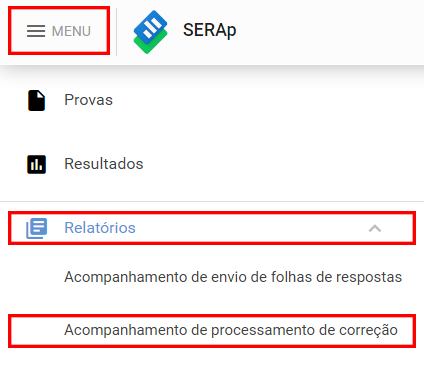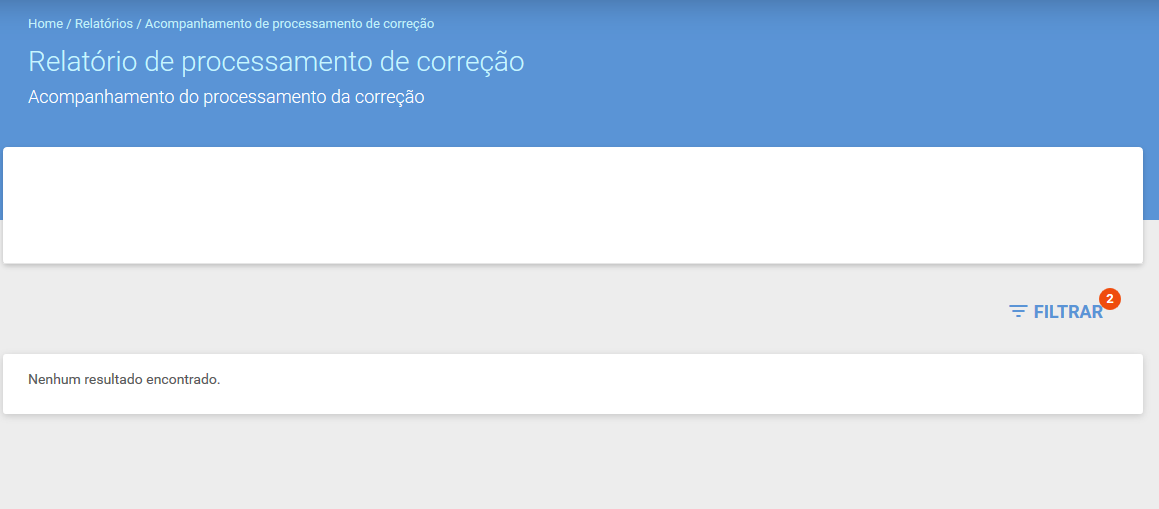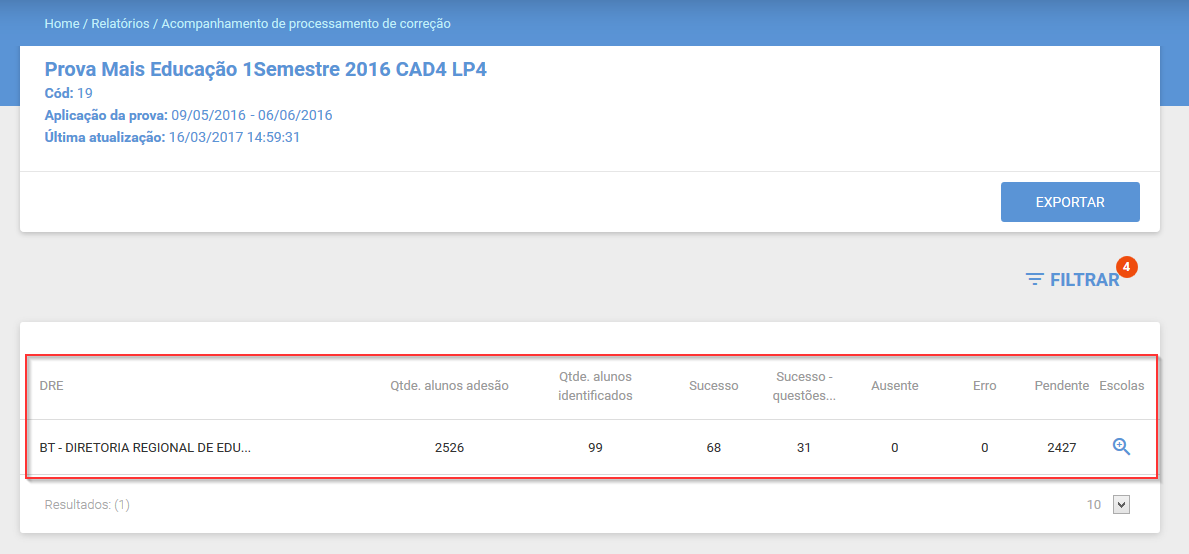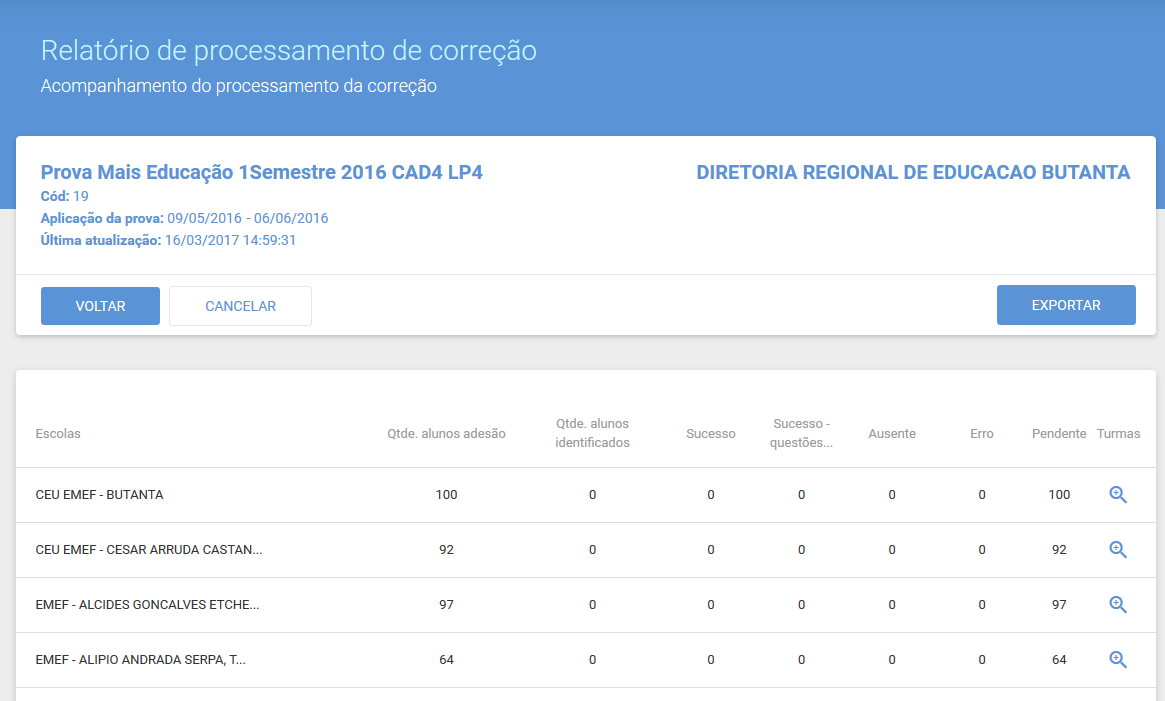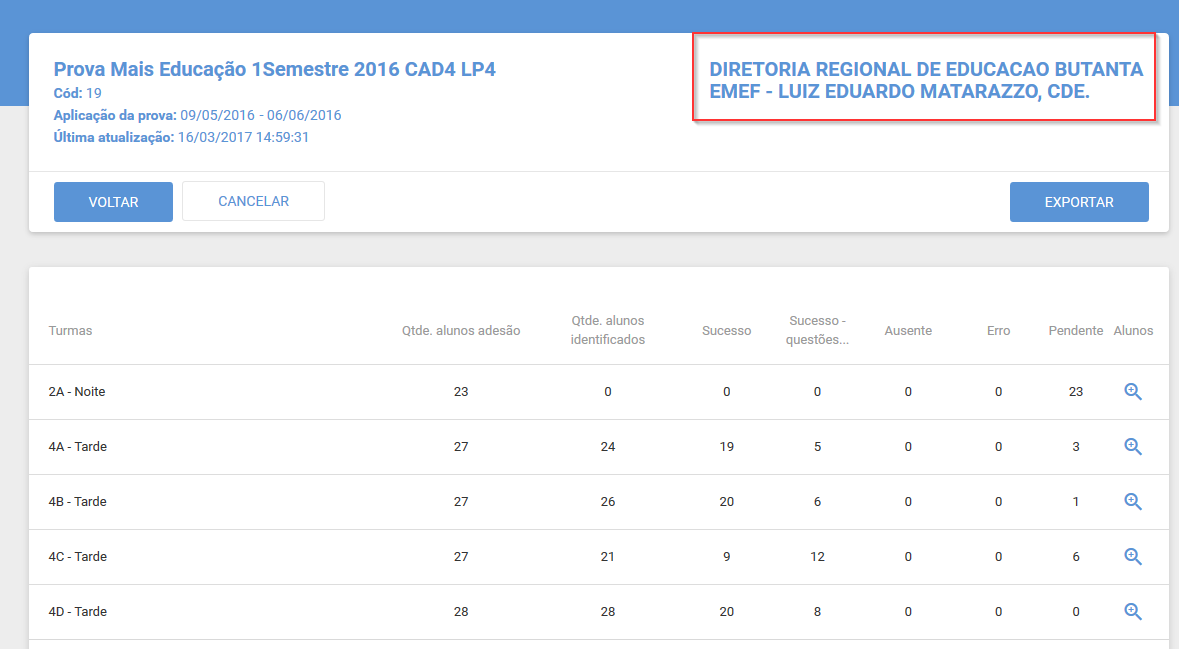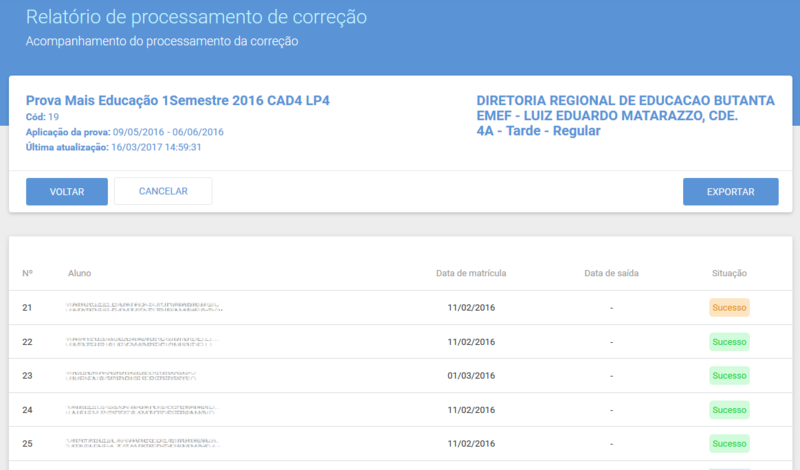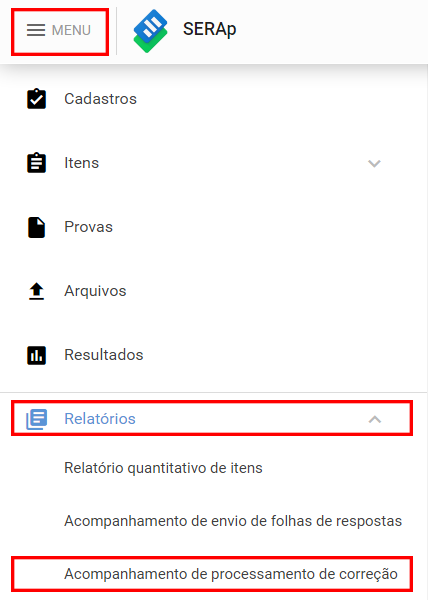Relatórios - Relatório de processamento de correção: mudanças entre as edições
(Criou página com '== Administrador do SGP na DRE == Para acessar o '''Relatório de Acompanhamento processamento de correção''' é necessário acessar o '''Menu''' lateral, clicando em '''Re...') |
|||
| (10 revisões intermediárias por 2 usuários não estão sendo mostradas) | |||
| Linha 1: | Linha 1: | ||
__TOC__ | |||
== Administrador do SGP na DRE == | == Administrador do SGP na DRE == | ||
Para acessar a tela de '''Relatório de Acompanhamento processamento de correção''', basta acessar o '''Menu''' > '''Relatórios''' > '''Acompanhamento de processamento de correção''': | |||
[[Arquivo:Menurelproc.png|250px|center]] | |||
===Filtrar dados=== | |||
O sistema exibirá uma página que possibilita a utilização de filtros para visualizar os dados desejados. Para que o sistema exiba os dados é necessário selecionar a opção '''Filtrar''', para visualizar os filtros disponíveis ao lado direito da página: | |||
[[Arquivo:Relproc.png|650px|center]] | |||
O sistema aplica um filtro por '''período de tempo''', ou seja, '''De''' data anterior '''Até''' data posterior. | |||
Após informar o período de tempo, será possível '''selecionar uma prova'''. | |||
Preencha os campos e clique em '''Filtrar''': | |||
Para que o sistema | [[Arquivo:Filtrorel2.png|center]] | ||
[[Arquivo:DotYellow.png|10px]] '''Importante:''' <br /> A sugestão padrão do sistema é sugerir um intervalo de 4 meses, compreendendo os últimos dois meses e os próximos dois meses, considerando a data atual. | |||
O sistema exibirá dados, como '''Nome da prova''', '''Código''', '''Período de aplicação da prova''' e '''Última atualização'''. | |||
Também será possível consultar informações do processamento de correção ('''Quantidade alunos adesão''', '''Quantidade alunos identificados''', '''Sucesso''', '''Sucesso - Questões nulas e/ou rasuradas''', '''Ausente''', '''Erro''' e '''Pendente''') da DRE que seu usuário representa. Por meio do ícone [[Arquivo:lupa.png]] é possível acessar o '''nível de Escola''', onde o sistema exibe estes mesmos dados, porém '''separados por Escolas da DRE em questão:''' | |||
[[Arquivo:Relproc2.png|650px|center]] | |||
===Consultar informações específicas=== | |||
Por meio do ícone [[Arquivo:lupa.png]] é possível acessar o '''nível de Turmas''' de qualquer uma das Escolas, onde o sistema exibe estes mesmos dados, porém '''separados por Turmas da Escola selecionada'''. O sistema exibirá a DRE e a Escola selecionada: | |||
[[Arquivo:relproc3.png|650px|center]] | |||
Por meio do ícone [[Arquivo:lupa.png]] é possível acessar o '''nível de Alunos''' de qualquer uma das Turmas. | |||
[[Arquivo:relproc4.png|650px|center]] | |||
Após acessar o nível de Alunos de uma turma, o sistema exibe o '''Número e Nome do Aluno''', '''Data da matrícula''', '''Data de saída''' (caso o aluno tenha saído da Turma ou Escola) e '''Situação''': | |||
[[Arquivo:relproc5-b.png|650px|center]] | |||
[[Arquivo:DotRed.png|10px]] '''Atenção''' <br /> É possível exportar o conteúdo destas páginas clicando em '''Exportar'''. | |||
== Administrador == | |||
Para acessar a tela de '''Relatório de Acompanhamento processamento de correção''', basta acessar o '''Menu''' > '''Relatórios''' > '''Acompanhamento de processamento de correção''': | |||
[[Arquivo:menu-relatorio-admin-03.png|250px|center]] | |||
===Filtrar dados=== | |||
O sistema exibirá uma página que possibilita a utilização de filtros para visualizar os dados desejados. Para que o sistema exiba os dados é necessário selecionar a opção '''Filtrar''', para visualizar os filtros disponíveis ao lado direito da página: | |||
[[Arquivo:Relproc.png|650px|center]] | |||
O sistema aplica um filtro por '''período de tempo''', ou seja, '''De''' data anterior '''Até''' data posterior. | |||
Após informar o período de tempo será possível '''selecionar uma prova'''. | |||
Preencha os campos e clique em '''Filtrar''': | |||
[[Arquivo:Filtrorel2.png|center]] | [[Arquivo:Filtrorel2.png|center]] | ||
[[Arquivo:Relproc2.png| | [[Arquivo:DotYellow.png|10px]] '''Importante:''' <br /> A sugestão padrão do sistema é sugerir um intervalo de 4 meses, compreendendo os últimos dois meses e os próximos dois meses, considerando a data atual. | ||
O sistema exibirá dados, como '''Nome da prova''', '''Código''', '''Período de aplicação da prova''' e '''Última atualização'''. | |||
Também será possível consultar informações do processamento de correção ('''Quantidade alunos adesão''', '''Quantidade alunos identificados''', '''Sucesso''', '''Sucesso - Questões nulas e/ou rasuradas''', '''Ausente''', '''Erro''' e '''Pendente''') da DRE que seu usuário representa. Por meio do ícone [[Arquivo:lupa.png]] é possível acessar o '''nível de Escola''', onde o sistema exibe estes mesmos dados, porém '''separados por Escolas da DRE em questão:''' | |||
[[Arquivo:Relproc2.png|650px|center]] | |||
===Consultar informações específicas=== | |||
[[Arquivo: | Por meio do ícone [[Arquivo:lupa.png]] é possível acessar o '''nível de Turmas''' de qualquer uma das Escolas, onde o sistema exibe estes mesmos dados, porém '''separados por Turmas da Escola selecionada'''. O sistema exibirá a DRE e a Escola selecionada: | ||
[[Arquivo:relproc3.png|650px|center]] | |||
[[Arquivo: | Por meio do ícone [[Arquivo:lupa.png]] é possível acessar o '''nível de Alunos''' de qualquer uma das Turmas. | ||
[[Arquivo:relproc4.png|650px|center]] | |||
Após acessar o nível de Alunos de uma turma, o sistema exibe o '''Número e Nome do Aluno''', '''Data da matrícula''', '''Data de saída''' (caso o aluno tenha saído da Turma ou Escola) e '''Situação''': | |||
[[Arquivo:relproc5.png| | [[Arquivo:relproc5-b.png|650px|center]] | ||
[[Arquivo:DotRed.png|10px]] '''Atenção''' <br /> É possível exportar o conteúdo destas páginas clicando em '''Exportar'''. | |||
Edição atual tal como às 12h40min de 18 de julho de 2018
Administrador do SGP na DRE
Para acessar a tela de Relatório de Acompanhamento processamento de correção, basta acessar o Menu > Relatórios > Acompanhamento de processamento de correção:
Filtrar dados
O sistema exibirá uma página que possibilita a utilização de filtros para visualizar os dados desejados. Para que o sistema exiba os dados é necessário selecionar a opção Filtrar, para visualizar os filtros disponíveis ao lado direito da página:
O sistema aplica um filtro por período de tempo, ou seja, De data anterior Até data posterior. Após informar o período de tempo, será possível selecionar uma prova. Preencha os campos e clique em Filtrar:
Importante:
A sugestão padrão do sistema é sugerir um intervalo de 4 meses, compreendendo os últimos dois meses e os próximos dois meses, considerando a data atual.
O sistema exibirá dados, como Nome da prova, Código, Período de aplicação da prova e Última atualização.
Também será possível consultar informações do processamento de correção (Quantidade alunos adesão, Quantidade alunos identificados, Sucesso, Sucesso - Questões nulas e/ou rasuradas, Ausente, Erro e Pendente) da DRE que seu usuário representa. Por meio do ícone ![]() é possível acessar o nível de Escola, onde o sistema exibe estes mesmos dados, porém separados por Escolas da DRE em questão:
é possível acessar o nível de Escola, onde o sistema exibe estes mesmos dados, porém separados por Escolas da DRE em questão:
Consultar informações específicas
Por meio do ícone ![]() é possível acessar o nível de Turmas de qualquer uma das Escolas, onde o sistema exibe estes mesmos dados, porém separados por Turmas da Escola selecionada. O sistema exibirá a DRE e a Escola selecionada:
é possível acessar o nível de Turmas de qualquer uma das Escolas, onde o sistema exibe estes mesmos dados, porém separados por Turmas da Escola selecionada. O sistema exibirá a DRE e a Escola selecionada:
Por meio do ícone ![]() é possível acessar o nível de Alunos de qualquer uma das Turmas.
é possível acessar o nível de Alunos de qualquer uma das Turmas.
Após acessar o nível de Alunos de uma turma, o sistema exibe o Número e Nome do Aluno, Data da matrícula, Data de saída (caso o aluno tenha saído da Turma ou Escola) e Situação:
Atenção
É possível exportar o conteúdo destas páginas clicando em Exportar.
Administrador
Para acessar a tela de Relatório de Acompanhamento processamento de correção, basta acessar o Menu > Relatórios > Acompanhamento de processamento de correção:
Filtrar dados
O sistema exibirá uma página que possibilita a utilização de filtros para visualizar os dados desejados. Para que o sistema exiba os dados é necessário selecionar a opção Filtrar, para visualizar os filtros disponíveis ao lado direito da página:
O sistema aplica um filtro por período de tempo, ou seja, De data anterior Até data posterior. Após informar o período de tempo será possível selecionar uma prova. Preencha os campos e clique em Filtrar:
Importante:
A sugestão padrão do sistema é sugerir um intervalo de 4 meses, compreendendo os últimos dois meses e os próximos dois meses, considerando a data atual.
O sistema exibirá dados, como Nome da prova, Código, Período de aplicação da prova e Última atualização.
Também será possível consultar informações do processamento de correção (Quantidade alunos adesão, Quantidade alunos identificados, Sucesso, Sucesso - Questões nulas e/ou rasuradas, Ausente, Erro e Pendente) da DRE que seu usuário representa. Por meio do ícone ![]() é possível acessar o nível de Escola, onde o sistema exibe estes mesmos dados, porém separados por Escolas da DRE em questão:
é possível acessar o nível de Escola, onde o sistema exibe estes mesmos dados, porém separados por Escolas da DRE em questão:
Consultar informações específicas
Por meio do ícone ![]() é possível acessar o nível de Turmas de qualquer uma das Escolas, onde o sistema exibe estes mesmos dados, porém separados por Turmas da Escola selecionada. O sistema exibirá a DRE e a Escola selecionada:
é possível acessar o nível de Turmas de qualquer uma das Escolas, onde o sistema exibe estes mesmos dados, porém separados por Turmas da Escola selecionada. O sistema exibirá a DRE e a Escola selecionada:
Por meio do ícone ![]() é possível acessar o nível de Alunos de qualquer uma das Turmas.
é possível acessar o nível de Alunos de qualquer uma das Turmas.
Após acessar o nível de Alunos de uma turma, o sistema exibe o Número e Nome do Aluno, Data da matrícula, Data de saída (caso o aluno tenha saído da Turma ou Escola) e Situação:
Atenção
É possível exportar o conteúdo destas páginas clicando em Exportar.